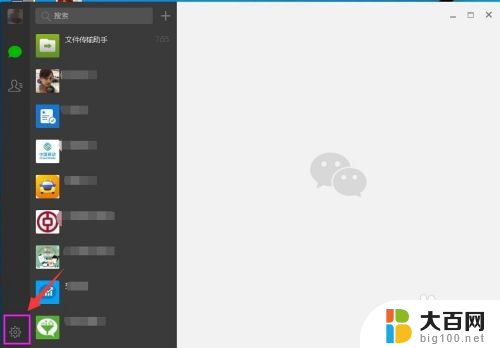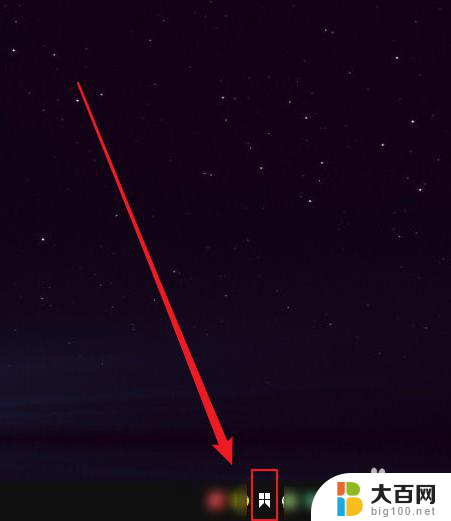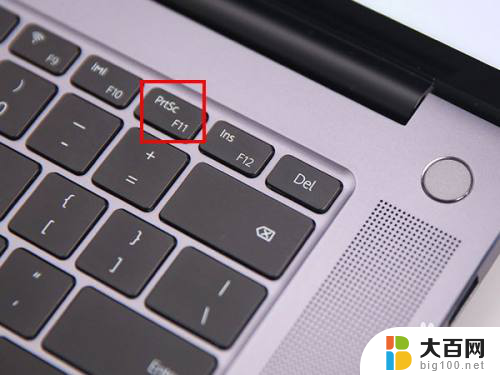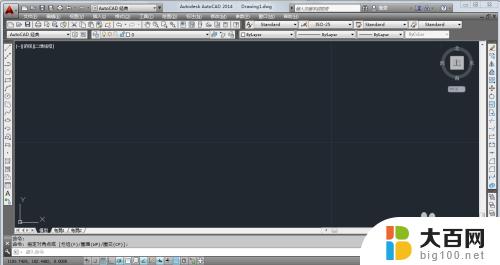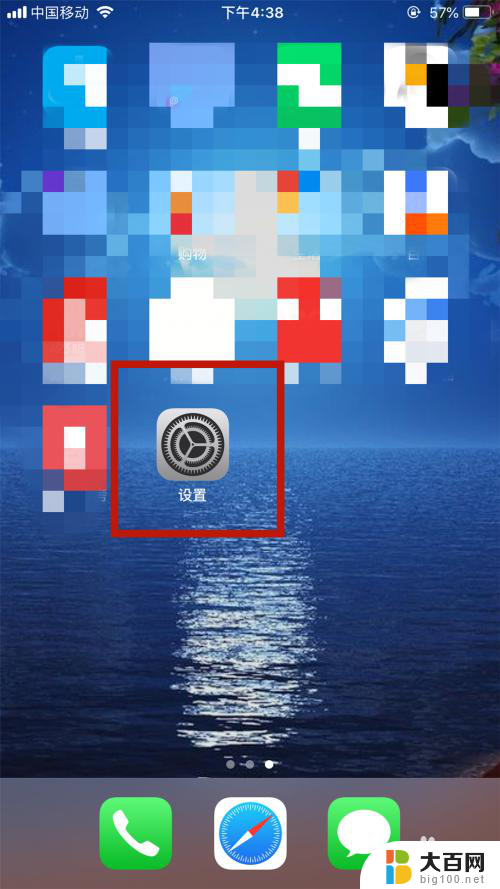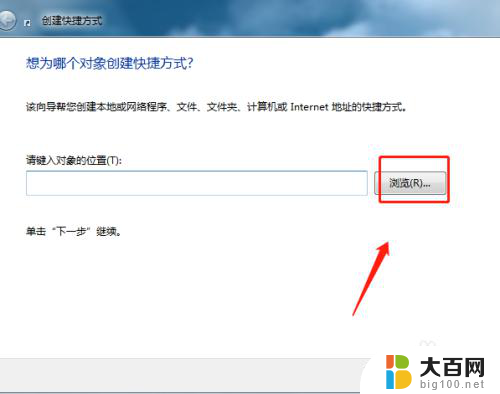截图快捷键win7 Win7系统截图快捷键怎么用
Win7系统截图功能是一项非常方便实用的功能,可以帮助用户快速捕捉屏幕上的任何内容,使用Win7系统截图快捷键,用户可以轻松地进行全屏截图、窗口截图或自定义区域截图。这些截图可以用于制作教程、演示文稿或记录重要信息,提高工作效率。通过掌握Win7系统截图快捷键的使用方法,用户可以更加灵活、高效地利用这一功能。
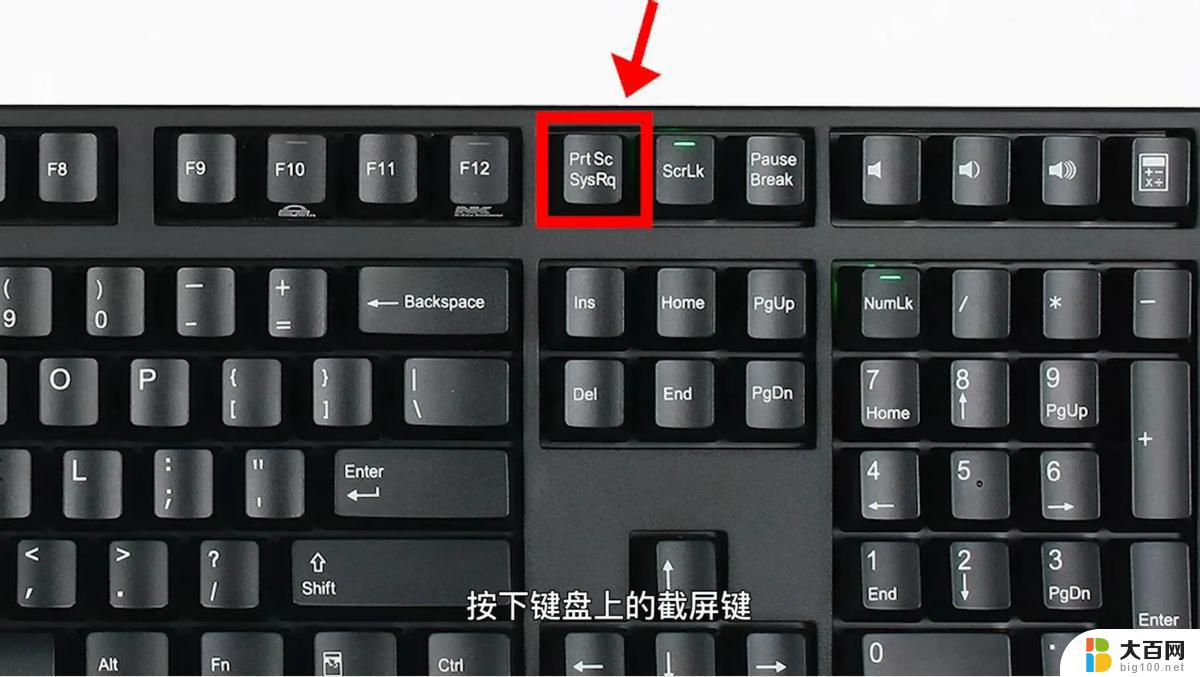
Win7截图方法如下所示:
1、按Prtsc键截图
这样获取的是整个电脑屏幕的内容,按Prtsc键后, 可以直接打开画图工具,接粘贴使用。也可以粘贴在QQ聊天框或者Word文档中,之后再选择保存即可 。
2、按Ctrl+Prtsc键截图
这样截屏获得的内容也是整个电脑屏幕,与上面的截图方法功能一样,也可直接粘贴使用。
3、按Alt+Prtsc键截图
这个快捷键只截取当前活动窗口的内容,如果打开了某个使用中的软件。然后使用Alt+Prtsc组合键截图,截屏的界面就是软件显示界面,不是全屏的,更精准一些。
通过这种方式的截图也可以直接粘贴使用。
4、通过截图工具
打开Win10开始开始菜单,在【所有程序】里面找到【附件】。里面就有【截图工具】啦,点击它即可使用....。
5、通过浏览器截图
浏览器网页长截屏
目前许多浏览器都自带了截图,可以直接在浏览器工具中找到。有些浏览器可以同时按住Ctrl+Shift+X快捷键进行截图。
以上是截图快捷键win7的全部内容,需要的用户可以按照以上步骤进行操作,希望对大家有所帮助。